Cilne Skeneris
Cilnē Skeneris (Scanner) varat norādīt šādus iestatījumus.
 Svarīgi!
Svarīgi!
- Pieejamās funkcijas un iestatījumi atšķiras atkarībā no jūsu skenera vai printera.
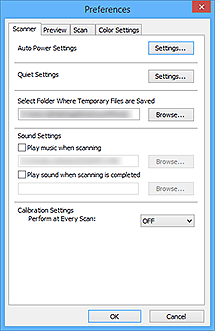
- Automātiskās iesl./izsl. iestatījumi (Auto Power Settings)
-
Varat iestatīt automātiski ieslēgt vai izslēgt ierīci.
Noklikšķiniet uz Iestatījumi... (Settings...), lai atvērtu dialoglodziņu Automātiskās iesl./izsl. iestatījumi (Auto Power Settings).
 Piezīme
Piezīme- Ja ierīce ir izslēgta vai divvirzienu sakari ir izslēgti, iespējams, parādīsies ziņojums, jo dators nevar iegūt ierīces statusu. Šādā gadījumā noklikšķiniet uz Labi (OK), lai aizvērtu ScanGear (skenera draiveris).
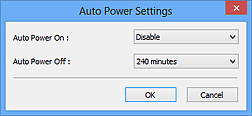
- Automātiskā ieslēgšana (Auto Power On)
- Atlasiet Iespējot (Enable), lai automātiski ieslēgtu ierīci, kad tiek saņemti dati.
- Automātiskā izslēgšana (Auto Power Off)
-
Sarakstā norādiet vēlamo laiku. Kad šis laiks ir pagājis un nav saņemti nekādi dati, ierīce automātiski izslēdzas.
 Svarīgi!
Svarīgi!-
Kad pievienots tīklam, atkarībā no modeļa, strāvas padeve netiek izslēgta automātiski, pat ja iestatīta funkcija Automātiskā izslēgšana (Auto Power Off).
Skatiet "Funkciju atbalsta saraksts pēc modeļa (Autom. izslēgšana)", lai pārbaudītu, vai jūsu modelis atbalsta automātiskās izslēgšanas funkciju.
-
- Klusā režīma iestatījumi (Quiet Settings)
-
Klusās darbības funkcija sniedz iespēju samazināt ierīces darbības troksni. Izmantojiet šo funkciju, ja vēlaties samazināt darbības troksni, piemēram, skenējot vai drukājot naktī.
Noklikšķiniet uz Iestatījumi... (Settings...), lai iestatītu kluso režīmu.
 Piezīme
Piezīme- Klusās darbības režīmu varat atlasīt ierīces darbības panelī, printera draivera ekrānā vai ScanGear ekrānā.
Neatkarīgi no tā, kā tiek veikts iestatījums, režīms tiek pielietots, kad veicat darbības ierīces darbības panelī vai drukājat/skenējat no datora u. c. - Skenēšana vai drukāšana var aizņemt ilgāku laiku, ja izmantojat šo funkciju.
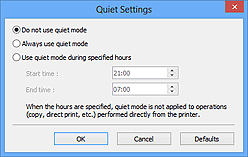
- Neizmantot kluso režīmu (Do not use quiet mode)
- Atlasiet šo opciju, ja vēlaties izmantot ierīci ar parastu darbības troksni.
- Vienmēr izmantot kluso režīmu (Always use quiet mode)
- Atlasiet šo opciju, ja vēlaties samazināt ierīces darbības troksni.
- Izmantot kluso režīmu norādītajās stundās (Use quiet mode during specified hours)
-
Atlasiet šo opciju, ja vēlaties samazināt ierīces darbības troksni noteiktā laika periodā.
Iestatiet Sākuma laiks (Start time) un Beigu laiks (End time), kuru laikā jāaktivizē klusais režīms.
 Svarīgi!
Svarīgi!- Iestatījumā Sākuma laiks (Start time) un Beigu laiks (End time) norādītajiem laikiem jābūt atšķirīgiem.
- Ja jūsu skeneris vai printeris neatbalsta faksa funkcijas, klusais režīms netiek lietots darbībām (kopēšana, tiešā drukāšana u. c.), kas tiek veiktas tieši no ierīces, arī gadījumā, ja ir norādītas stundas.
- Klusās darbības režīmu varat atlasīt ierīces darbības panelī, printera draivera ekrānā vai ScanGear ekrānā.
- Atlasiet mapi, kurā ir saglabāti pagaidu faili (Select Folder Where Temporary Files are Saved)
- Tiek parādīta mape, kurā īslaicīgi saglabāt attēlus. Lai mainītu mapi, noklikšķiniet uz Pārlūkot... (Browse...), lai to norādītu.
- Skaņas iestatījumi (Sound Settings)
-
Varat iestatīt ierīci, lai tā atskaņotu mūziku skenēšanas laikā/beigās.
Atzīmējiet izvēles rūtiņu Atskaņot mūziku skenēšanas laikā (Play music during scanning) vai Atskaņot signālu, kad skenēšana ir pabeigta (Play sound when scanning is completed), pēc tam noklikšķiniet uz Pārlūkot... (Browse...) un norādiet skaņas failu.
Varat norādīt tālāk minētos failus.
- MIDI fails (*.mid, *.rmi, *.midi)
- Audio fails (*.wav, *.aif, *.aiff)
- MP3 fails (*.mp3)
- Kalibrēšanas iestatījumi (Calibration Settings)
-
- Planšetes kalibrēšana (Platen Calibration)
- Noklikšķinot uz Izpildīt (Start), tiek sākta kalibrācija un skeneris tiek pielāgots, lai atveidotu pareizos krāsu toņus skenētajos attēlos. Veiciet kalibrēšanu, ja priekšskatījuma attēlā krāsu toņi ievērojami atšķiras no oriģinālā objekta vai baltajos apgabalos parādās krāsas.
- Izpildīt katrā skenēšanas reizē (Perform at Every Scan)
-
Ja iespējots iestatījums Ieslēgt (ON), skeneris tiks kalibrēts ik reizi pirms priekšskatīšanas un skenēšanas, lai reproducētu pareizus krāsu toņus skenētajos attēlos.
 Piezīme
Piezīme- Pat ja opcija Izpildīt katrā skenēšanas reizē (Perform at Every Scan) ir iestatīta kā Izslēgt (OFF), skeneris dažos gadījumos var tikt kalibrēts automātiski (piemēram, tūlīt pēc ierīces ieslēgšanas).
 Piezīme
Piezīme- Kalibrēšana var ilgt noteiktu laiku atkarībā no datora.
- Pārbaudīt skeneri... (Test Scanner...)
- Tiek atvērts dialoglodziņš Skenera diagnostika (Scanner Diagnostics), kurā var palaist skenera veiktspējas pārbaudi. Noklikšķiniet uz Izpildīt (Start), lai sāktu diagnostiku.

